3 Programme um einen Fotohintergrund auf einem Mac zu entfernen

Apowersoft Hintergrund Entferner
Apowersoft Hintergrund Entferner ist ein plattformübergreifender Fotohintergrund Editor für Windows und Mac. Er nutzt eine fortschrittliche KI Technologie, die automatisch den Hintergrund erkennt, wodurch Sie einen sauberen Ausschnitt des Subjekts erhalten. Hinzu kommt, das Sie dann den Fotohintergrund ändern und auch das Subjekt manuell zurechtschneiden können, um Ihr Bild zu verschönern. Mit Hilfe dieses Tools können Sie dann das transparente Bild in originaler Qualität speichern.
Lernen Sie, wie man mit Hilfe von Apowersoft Hintergrund Entferner einen Fotohintergrund auf Mac entfernen kann:
- Starten Sie das Programm und wählen Sie eine Erkennungsart für Ihr Bild aus.
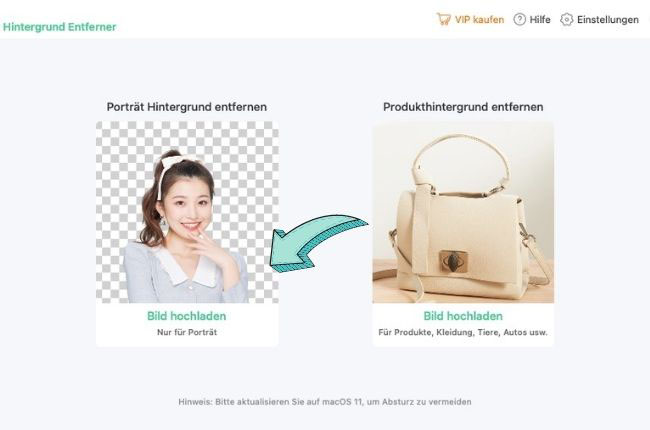
- Laden Sie nun Ihr Bild hoch und warten sie auf das transparente Ergebnis.
- Klicken Sie dann noch auf „Speichern“.
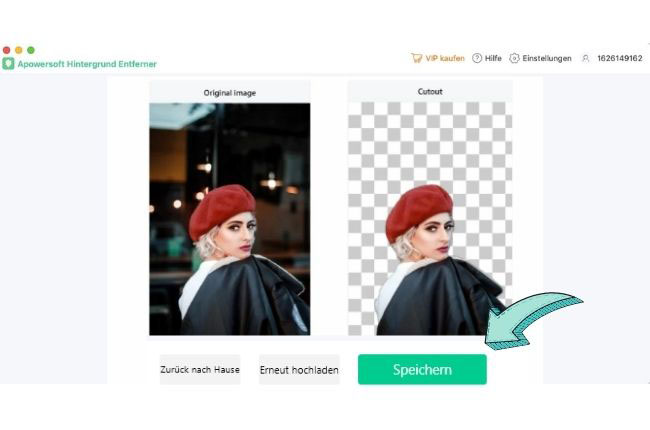
Vorteile:
- Entfernt den Hintergrund mit nur einem Klick.
- Hintergrund kann sofort geändert werden.
- Bearbeitetes Bild kann in hoher Qualität gespeichert werden.
Nachteile:
- Kein manuelles Entfernungs-Tool für bessere Ergebnisse.
Hinweis:
Apowersoft Hintergrund Entferner ist auch für Android, iOS, Windows, und Web Browser verfügbar. Verpassen Sie nicht das Gewinnspiel und besuchen Sie diese Website.
PhotoScissors
Ein weiteres Mac Programm das Sie nutzen können, ist PhotoScissors. Dieses tolle Programm gibt Ihnen sofort fertige Resultate. Durch seinen automatisierten Prozess können Sie ganz einfach den Hintergrund eines Bilds entfernen. Ein Mac macht aus Ihrem Subjekt problemlos ein transparentes Format. Sollten Sie mit dem automatischen Ausschnitt nicht zufrieden sein, dann nutzen Sie einfach die manuellen Auswahl-Tools.
Hier sind ein paar einfache Schritte zur Nutzung von PhotoScissors.
- Downloaden und installieren Sie die Software von der offiziellen Seite.
- Klicken Sie dann auf „Upload“, um ein Bild zu importieren.
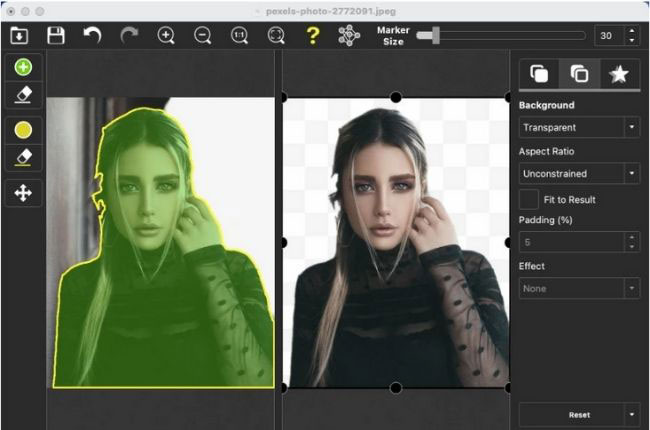
- Die Software entfernt dann automatisch den Hintergrund des Bilds.
- Klicken Sie zum Schluss noch auf das Disketten-Symbol.
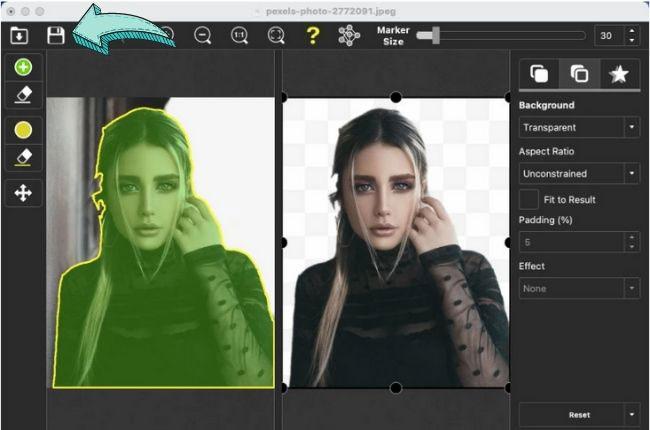
Vorteile:
- Benutzerfreundliches Interface.
- Bietet manuelle und automatische Funktionen.
- Arbeitet schnell und effizient.
Nachteile:
- Die automatische Erkennungsfunktion funktioniert nicht immer.
GIMP
GIMP ist das letzte Programm auf unserer Liste, das Sie nutzen können um einen Fotohintergrund auf einem Mac zu entfernen. Mit seinen nützlichen Foto Bearbeitungsfunktionen, wie den Entfernungstools, können Sie manuell den Hintergrund des Subjekts ohne Probleme entfernen. Hinzu kommt, das dieses Programm fast alle grundlegenden Foto Bearbeitungsfunktionen und Tools bietet, mit denen Sie wundervolle Fotografien kreieren können.
Lernen Sie wie man mit GIMP den Hintergrund eines Fotos entfernt
- Downloaden und installieren Sie das Tool auf Ihrem Mac.
- Ziehen Sie nun das zu bearbeitende Bild hinein.
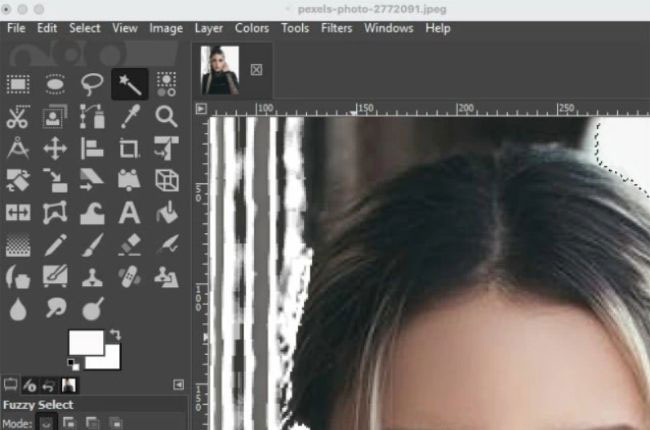
- Entfernen Sie dann mit den Entfernungs-Tools den Hintergrund.
- Wenn Sie zufrieden sind, klicken Sie unter „Datei“ auf „Speichern“.
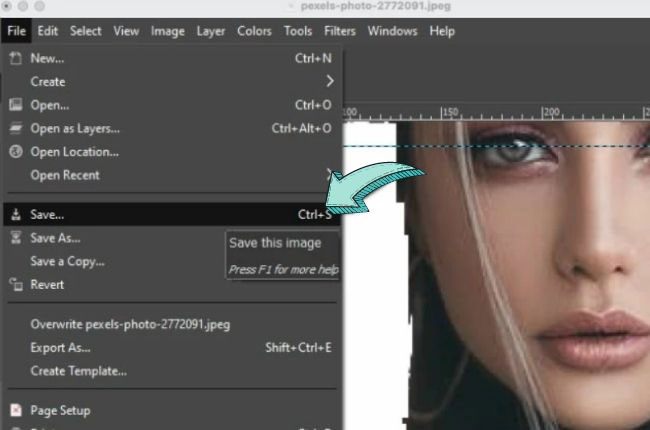
Vorteile:
- Bietet alle grundlegenden Entfernungs-Tools.
- Einfach für Anfänger.
- Unterstützt fast alle Bildformate.
Nachteile:
- Kein ausreichender Kundenservice.
Fazit
Mit einem der genannten Tools können Sie einen Fotohintergrund auf Mac entfernen. Apowersoft Hintergrund Entferner ist der meist empfohlene, da er ein benutzerfreundliches Interface besitzt. Um dieses Programm zu nutzen, benötigen Sie keine professionellen Fähigkeiten. Jedoch ist es Ihre Entscheidung, welches Programm Sie nutzen. Erzählen Sie uns unten in den Kommentaren, was Ihre Erfahrungen mit diesen Programmen sind.


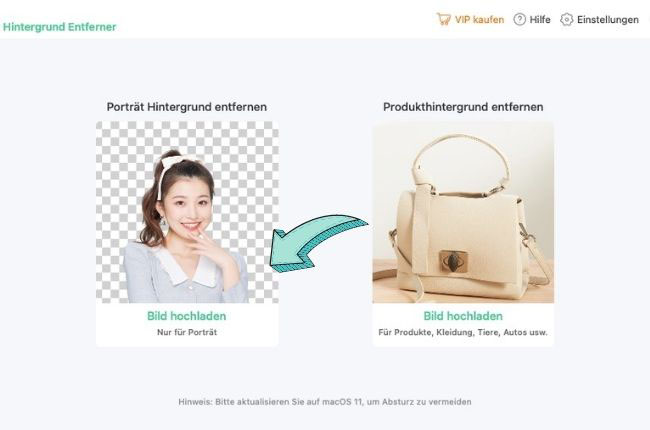
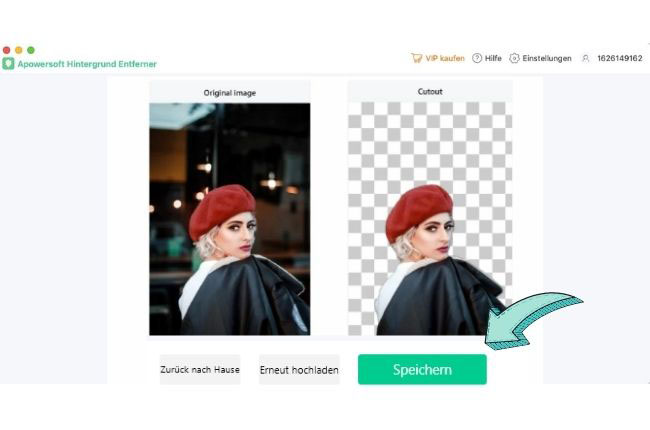
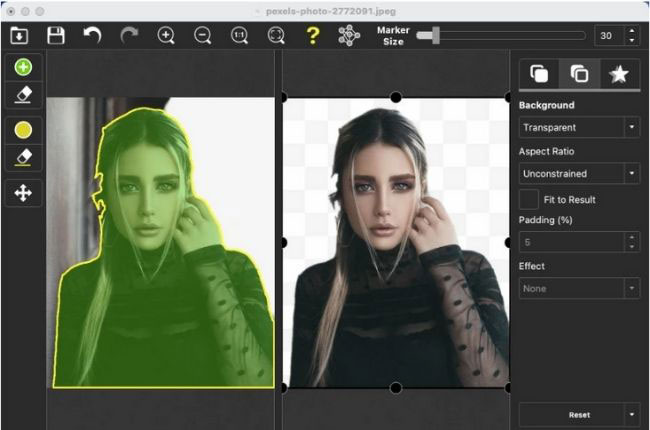
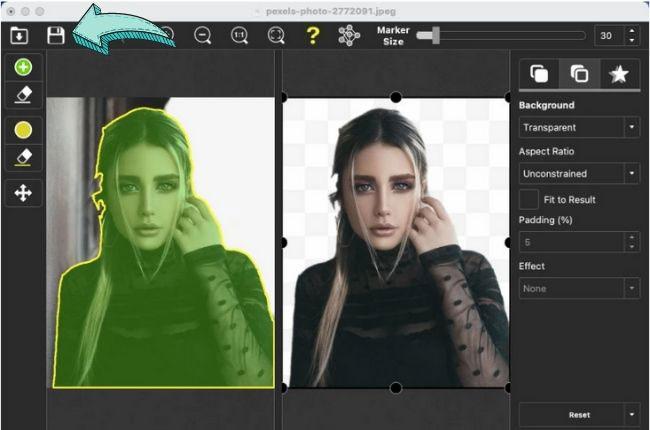
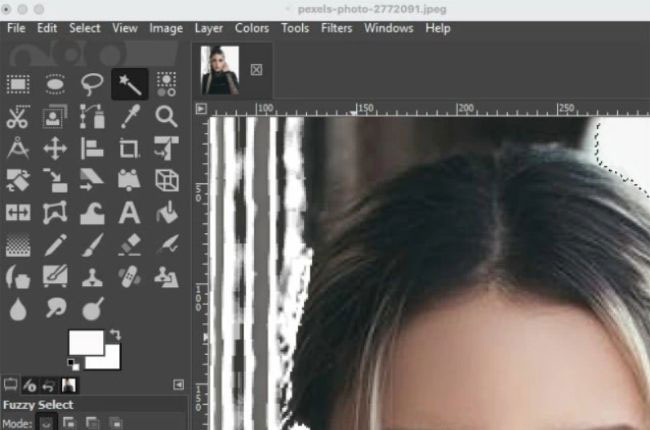
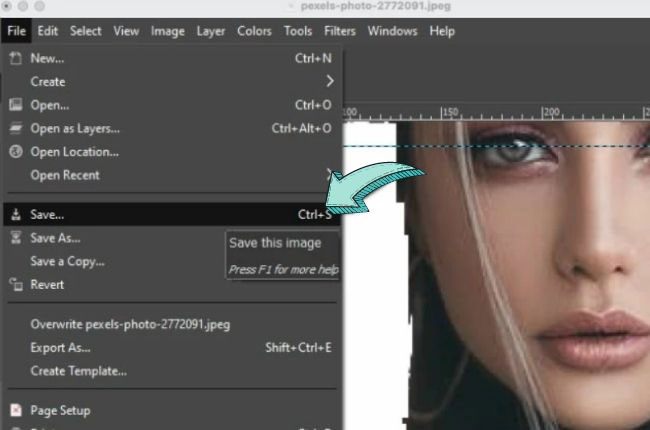
Einen Kommentar schreiben